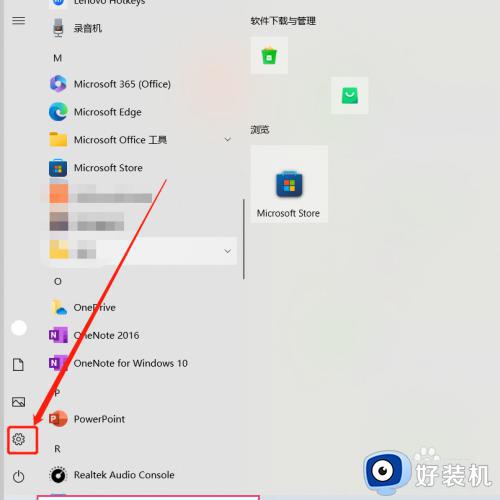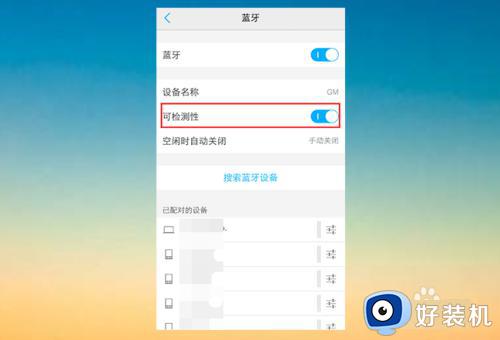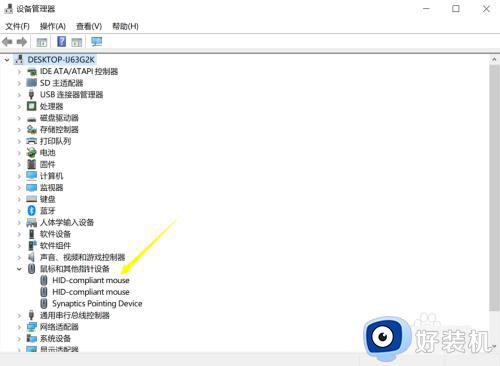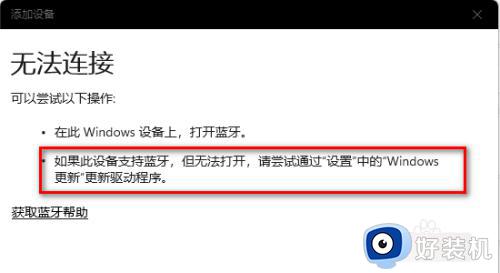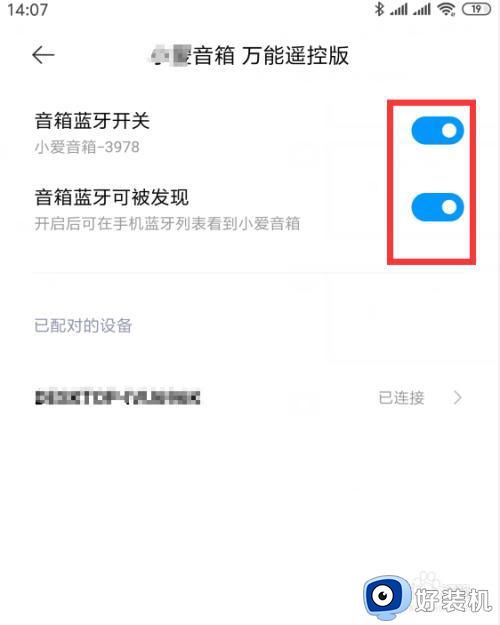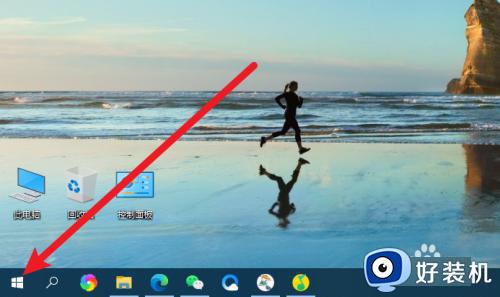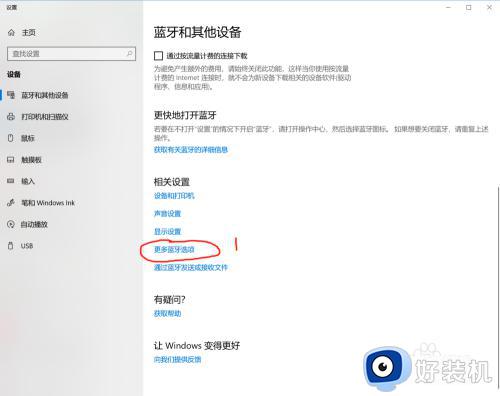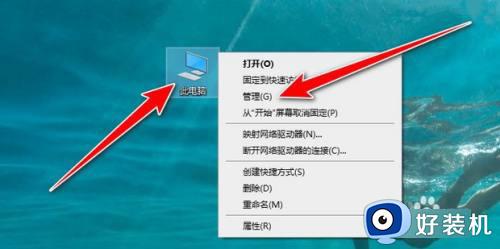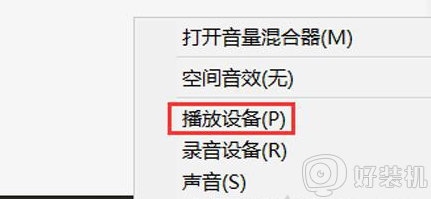蓝牙连接不上设备怎么办 蓝牙打开了却无法连接设备处理方法
时间:2024-07-09 13:34:22作者:xinxin
在无线技术不断发展的今天,大部分用户选择给电脑外接设备时,也总是会通过无线蓝牙功能来实现,可是当用户将电脑的蓝牙功能开启后,想要连接蓝牙设备时却总是会遇到无法连接的问题,对此蓝牙连接不上设备怎么办呢?这里小编就给大家讲解的蓝牙打开了却无法连接设备处理方法。
具体方法如下:
1、首先,我们需要打开设备的蓝牙开关。如图所示,开启“蓝牙音箱可被发现”功能。
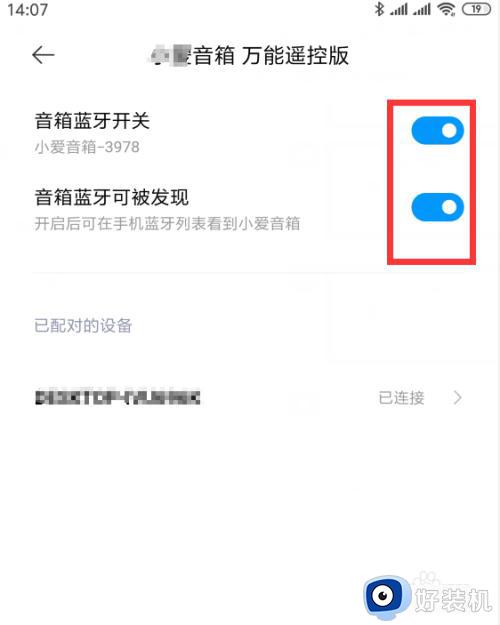
2、接下来打开电脑上的蓝牙开关,右击蓝牙图标,选择“添加蓝牙设备”项。
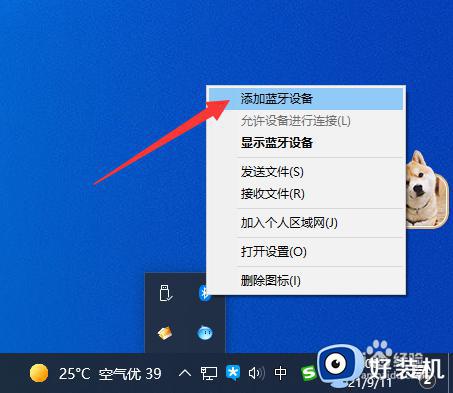
3、接下来将打开如图所示的界面,点击“添加蓝牙设备”项,此时将自动进行蓝牙设备的搜索。
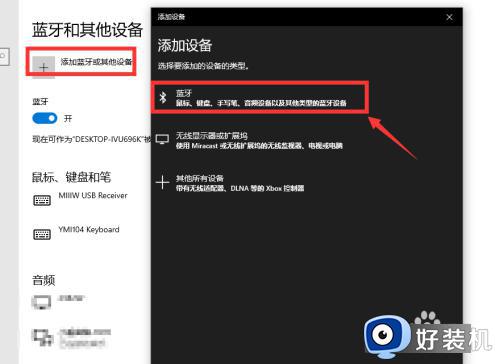
4、接下来在其添加蓝牙向导界面中,选择已搜索到的设备,点击进行连接操作。
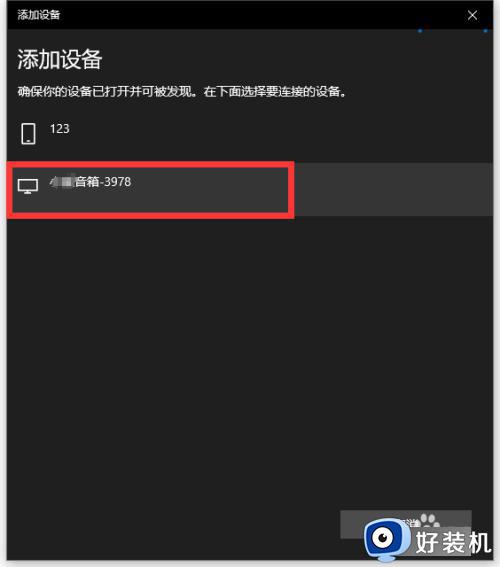
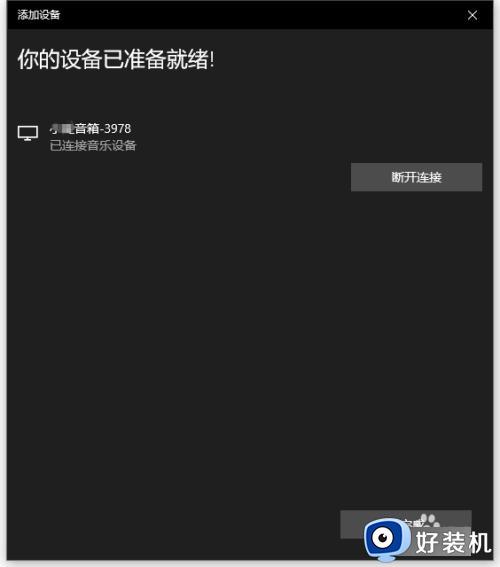
5、连接成功后,就可以正常对蓝牙设备进行播放操作了,如图所示,在”声音“设备中选择蓝牙设备。
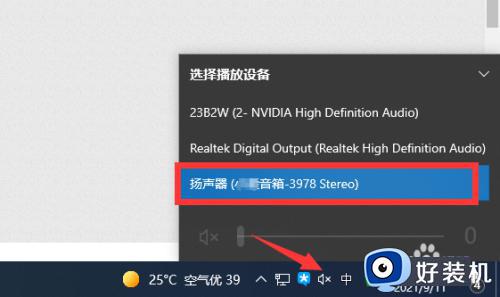
6、最后调整音量就可以对其进行设置及播放操作了。
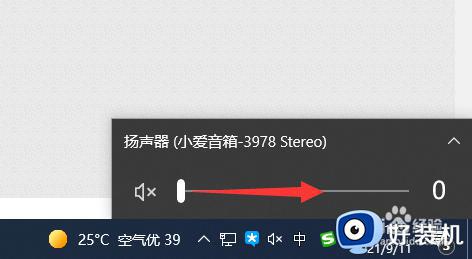
上述就是小编给大家带来的蓝牙打开了却无法连接设备处理方法了,碰到同样情况的朋友们赶紧参照小编的方法来处理吧,希望本文能够对大家有所帮助。